RefWorks
RefWorks は Web 上にて文献を収集、管理、共有、リスト化ができる文献管理・論文執筆支援ツールです。
推奨環境
OS:WindowsまたはmacOS(スマートフォン、タブレットでは使用できません)
推奨ブラウザ:GoogleChrome, Firefox
アカウント登録について
はじめてRefWorksをご利用になる方は上記のRefWorksログインページから新規にアカウントを作成してください。
図書館の情報検索用端末(ログイン不要で利用できる端末)では新規アカウントの作成、下記のデータ移行作業は行わないようにしてください。
RefWorks個別アカウント作成について(PDF・学内限定)
データの移行について(2024年9月以前から利用されていた方)
2024年9月以前からアカウントを持っていた方は、初回利用時、RefWorksログインページで下記の操作を行ってください。
① 登録したメールアドレスを入力
② 自分のメールアカウントに届いたメール「Associate your RefWorks login credentials」の本文の「Click here.」をクリック
③ RefWorksの画面に戻ったら、右上の「すでにアカウントをお持ちですか? ログイン」をクリックし、メールアドレスとパスワードを入力
-
①確認メール送信完了画面 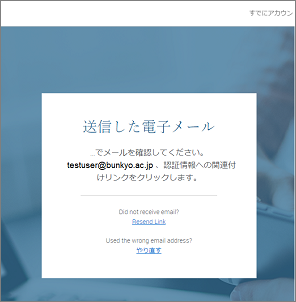
-
②確認メール 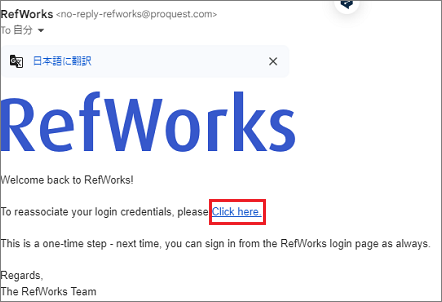
-
③認証画面 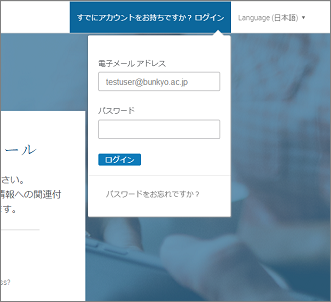
これ以降、RefWorksはアクセスすると同時に個人認証されるようになります。
また、ブラウザにRefWorksをお気に入り登録(ブックマーク)してあった場合は、再度登録してください(URLが変更になっています)。
RefWorks利用マニュアル
アカウント作成時の注意点
登録情報について
- メールアドレスは大学発行のものをお使いください。
- お名前は姓と名を入れてください。漢字形、ローマ字形のどちらでも構いません。
例1) 漢字で入力する場合の例
〇 文教太郎 〇 文教 太郎 〇 文教 太郎
× 文教 × 太郎 × 文教 1102例2) ローマ字で入力する場合の例
〇 Taro Bunkyo
× Taro × T. B. - 登録後にメールアドレスを変更する場合は、必ず連絡の取れるアドレスにしてください。
卒業後の利用について
- 在学期間中に作成したアカウントを卒業後も利用することができます。
※在学中にアカウント登録していることが前提になります。
卒業後のRefWorksログイン画面はこちら(上のリンクボタンは利用できません) - アカウント登録で入力した情報(プロファイル)を卒業生用のものに変更することで卒業生としてのアカウントにできます
- アカウント情報を変更したい場合は、ログイン後に画面右上に表示されるアカウント名クリックしてください。クリック後に表示される「設定」から変更することが可能です
- 変更する場合も、必ず連絡の取れるアドレスにしてください。また、氏名は原則として変更せず、役職(Role)は 「Alumni」 (卒業生)としてください。
※ RefWorks に関する連絡は、登録されたメールアドレス宛てにお送りします。 不明な点は、図書館カウンターかメールアドレス(lib_db@stf.bunkyo.ac.jp)までご連絡ください。
